Trouvez vos favoris dans Chrome pour Android

Chrome est le navigateur par défaut de nombreux terminaux Android, il semble donc juste de commencer par lui. Si vous utilisez Chrome et ne savez pas comment accéder aux favoris enregistrés dans ce dernier, faites ceci : lancez l'application en appuyant sur son icône sur l'écran d'accueil ou sur l'écran avec la liste de toutes les applications installées sur l'appareil, appuyez sur le bouton Il est situé en haut à droite de la barre d'outils du navigateur et sélectionnez l'élément Bookmarks dans le menu qui s'affiche.
À ce stade, vous devriez être devant les favoris que vous avez enregistrés dans Chrome (si vous ne savez pas comment ajouter un site à vos favoris dans Chrome, il suffit de visiter ce dernier et d'appuyer d'abord sur le bouton ⋮ situé en haut à droite puis l'icône ⭐️ présente dans le menu qui apparaît). Pour rechercher dans les signets et trovare et prefer sont Android, appuie sur l'icône ? situé en haut à droite et utilisez le tringle qui semble taper le titre ou l'adresse du site favori que vous souhaitez trouver. Facile, non ?
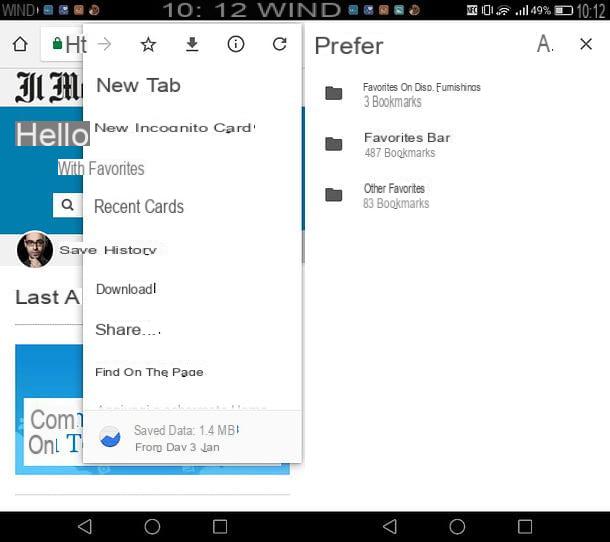
Même si vous avez activé la synchronisation des favoris sur votre ordinateur, vous ne trouvez pas les favoris que vous avez enregistrés dans Chrome à partir de votre PC ? Ne paniquez pas, probablement dans les paramètres de Chrome sur Android, il y a une option désactivée qui vous empêche d'afficher les signets enregistrés par Windows ou macOS.
Pour remédier au problème, appuyez sur le bouton ⋮ dans Chrome pour Android et accédez au réglages de l'application. Appuyez ensuite sur tuo nome présent en haut de l'écran qui s'ouvre, puis sur l'élément synchronisation et, sinon, cochez la case à côté de l'option Tout synchroniser (si vous souhaitez synchroniser tous les paramètres Chrome avec votre PC, y compris les signets) ou à côté de l'option Bookmarks, si vous souhaitez synchroniser uniquement les signets et autres paramètres de votre préférence (que vous pouvez toujours choisir dans le même menu). Attendez maintenant quelques secondes et vous devriez voir les favoris enregistrés de votre PC apparaître dans la version Android de Chrome.
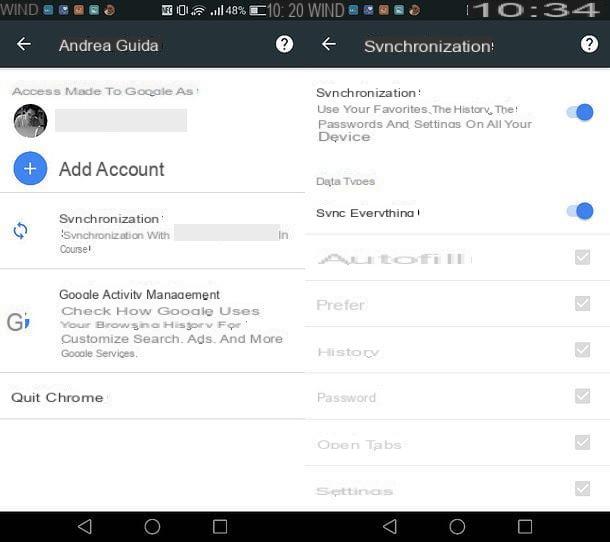
Si dans le menu réglages Chrome ne trouve pas votre nom, mais l'option Connectez-vous à Chrome, cela signifie que le navigateur n'est pas encore associé à votre compte Google. Appuyez ensuite sur l'élément en question et connectez-vous avec les données de votre compte Google (le même que celui que vous utilisez dans Chrome sur votre ordinateur). Une fois connecté, activez la synchronisation de vos favoris comme expliqué ci-dessus. Si certaines étapes ne vous paraissent pas claires et/ou si vous souhaitez plus d'informations sur la synchronisation des favoris Chrome, consultez le tutoriel que j'ai consacré au sujet.
Enfin, je tiens à souligner qu'un autre moyen de trouver rapidement des signets enregistrés dans Chrome consiste à taper leur titre ou leur adresse dans le champ barre d'adresse navigateur : vos favoris apparaîtront dans la liste de suggestions de Chrome.
Trouvez vos favoris dans Firefox pour Android
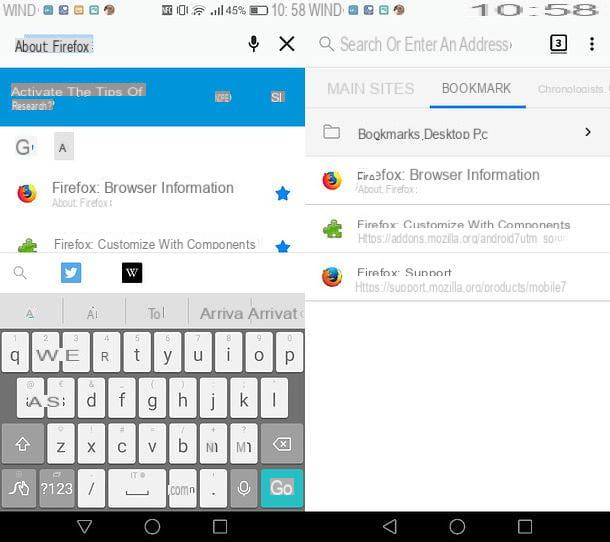
Vous avez décidé d'utiliser Firefox comme navigateur par défaut sur votre terminal Android ? Aucun problème. En fait, l'accès et la recherche de vos favoris sont plus faciles que jamais dans le navigateur personnel de Mozilla.
Pour afficher la liste complète des favoris que vous avez enregistrés dans Firefox, il vous suffit de lancer l'application en sélectionnant son icône sur l'écran d'accueil (ou dans la liste de toutes les applications installées sur l'appareil utilisé), appuyez sur la touche ⋮ bouton situé en haut à droite de l'écran qui s'ouvre et sélectionne l'élément Signets dans le menu qui apparaît sur l'appareil
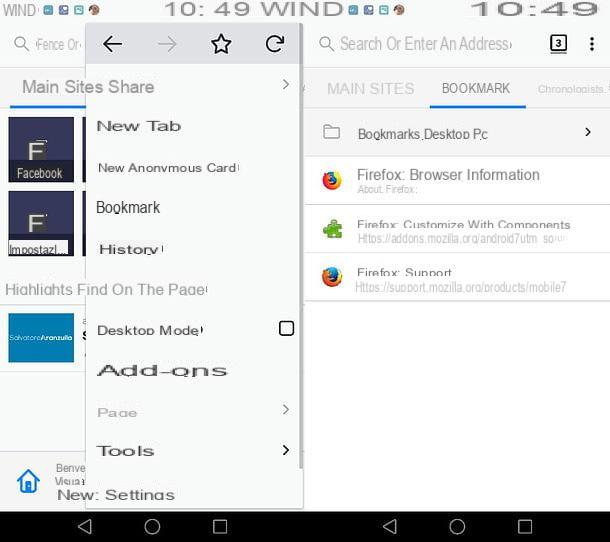 .
.
Mission accomplie! Vous venez d'arriver dans la page de gestion des favoris de Firefox, dans laquelle se trouvent les favoris que vous avez enregistrés depuis votre smartphone ou tablette (si vous ne savez pas comment ajouter un site aux favoris, il suffit de le visiter, d'appuyer sur le bouton ⋮ situé à la en haut à droite et sélectionnez l'icône ⭐️ dans le menu qui s'ouvre), plus un dossier, nommé signets de PC de bureau, qui contient des signets ajoutés à Firefox à partir d'un ordinateur.
Si vous ne voyez pas le dossier lié aux signets enregistrés à partir du PC ou s'il est vide, assurez-vous d'avoir activé le service Firefox Sync sur l'ordinateur (en allant dans le menu ☰> Options / Préférences> Compte Firefox) et que l'option relative à Signets c'est actif.
Passez ensuite à Android, appuyez sur le bouton ⋮ dans Firefox, accédez au paramètres navigateur en sélectionnant l'élément approprié dans le menu qui apparaît, appuie sur votre adresse email et, si ce n'est déjà fait, cochez la case à côté de l'élément Signets. Si vous ne voyez pas votre adresse e-mail dans le menu des paramètres de Firefox, cela signifie que vous n'avez pas encore activé Firefox Sync sur Android et que vous devez donc vous connecter au service (en utilisant les mêmes informations d'identification utilisées sur le PC) en appuyant sur l'élément approprié .
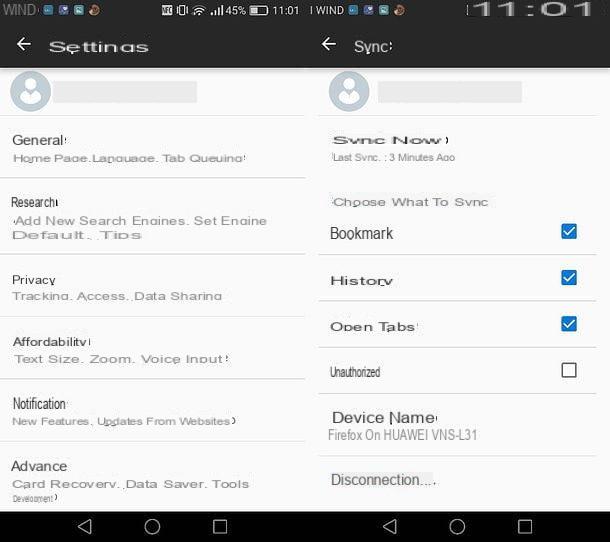
Une fois vos signets chargés dans Firefox, vous pouvez les rechercher directement en utilisant le barre d'adresse navigateur : une fois que vous aurez tapé le titre ou l'adresse d'un site favori, en effet, celui-ci apparaîtra parmi les suggestions Firefox signalées par l'icône ⭐️.
Trouvez vos favoris dans Edge pour Android
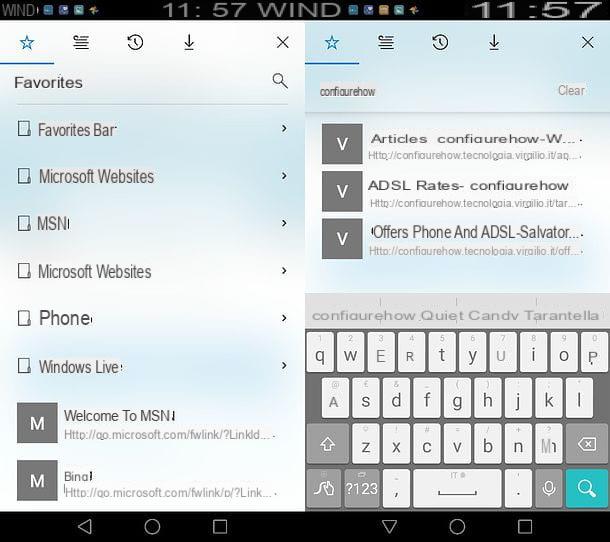
Microsoft a également introduit Edge, le navigateur par défaut de Windows 10, sur Android. Si vous utilisez Edge sur votre ordinateur et que vous souhaitez maintenant apprendre à gérer les signets dans ce navigateur également sur Android, voici comment procéder.
Tout d'abord, démarrez Edge en sélectionnant son icône depuis l'écran d'accueil de votre smartphone / tablette ou depuis l'écran avec la liste de toutes les applications installées sur l'appareil. Appuyez ensuite sur le bouton ★ ≡ situé en haut à droite, sélectionnez l'icône ⭐️ dans l'écran qui s'ouvre (en haut à gauche) et parcourez les favoris actuellement enregistrés dans le navigateur. Pour rechercher dans les signets, appuyez sur l'icône ? et utilisez le barre de recherche qui apparaît en haut.
Si vous ne savez pas comment ajouter un nouveau favori à Edge pour Android, visitez le site qui vous intéresse, appuyez sur le bouton ★ ≡ situé en haut à droite et sélectionnez l'élément Ajouter la page actuelle aux favoris (ajouter la page actuelle à vos favoris) à partir de l'écran qui s'ouvre.
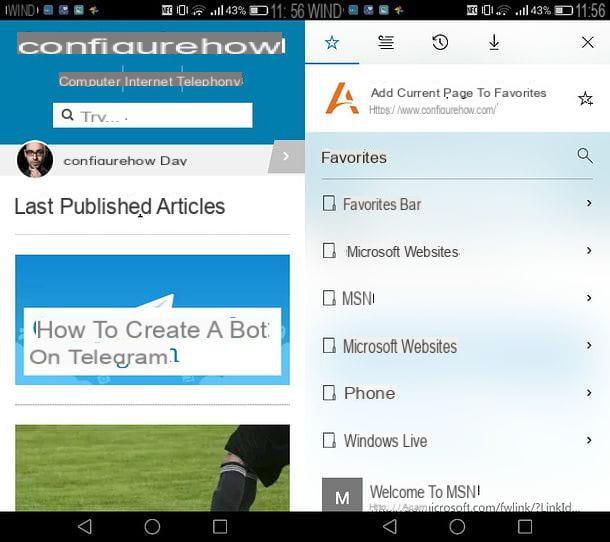
Lors de l'accès à la liste des favoris Edge, n'avez-vous pas trouvé les signets que vous aviez enregistrés sur votre PC ? Vous n'avez probablement pas activé la synchronisation des données sur votre ordinateur ou votre smartphone.
Pour remédier au problème, démarrez Edge sur votre ordinateur, appuyez sur le bouton ... situé en haut à droite, sélectionnez l'élément réglages de la barre qui apparaît sur le côté et assurez-vous que le levier sous la mention Compte est activé (sinon, activé vous). Si aucun compte n'est configuré dans le navigateur, remédiez au problème en connectant votre compte Microsoft au PC : vous pouvez découvrir comment faire dans mon tutoriel sur comment changer de compte Microsoft.
À ce stade, basculez sur votre appareil Android, démarrez Edge, appuyez sur le bouton ... situé en bas à droite et sélectionnez l'élément Paramètres (paramètres) dans le menu qui s'affiche. Dans l'écran qui s'ouvre, appuyez sur le tuo nome présent dans l'écran qui s'ouvre, assurez-vous que le levier de la fonction Sync (synchronisation) est réglé sur ON et, si nécessaire, activez l'option Synchronisez vos favoris et votre liste de lecture entre le téléphone et le PC (synchronise les favoris et la liste de lecture entre téléphone et PC) qui se situe un peu plus bas.
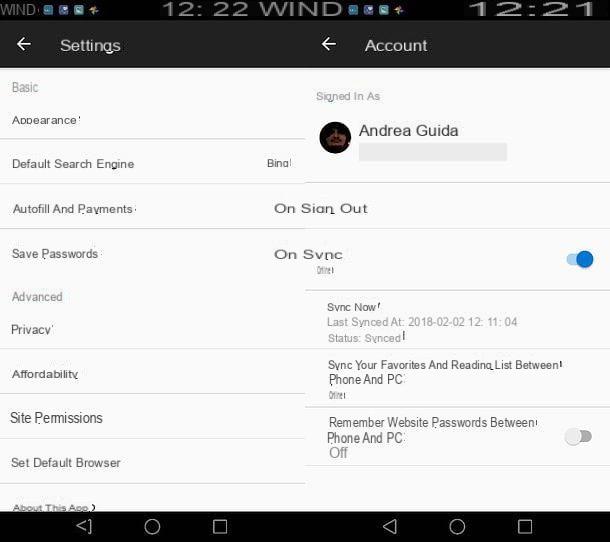
Si vous ne voyez pas votre nom dans le menu des paramètres Edge, vous n'avez pas encore lié le navigateur à votre compte Microsoft. Cliquez ensuite sur l'option appropriée et connectez-vous en utilisant le même compte que vous avez configuré sur votre ordinateur.
Trouvez vos favoris dans le navigateur Samsung pour Android
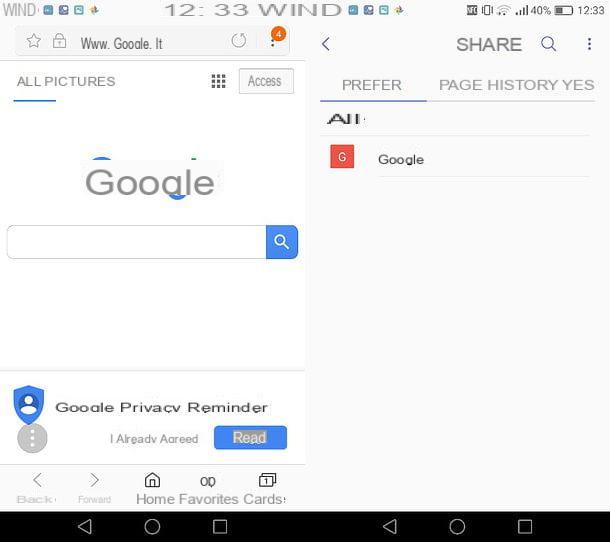
Si vous possédez un appareil Samsung et utilisez le navigateur produit par la société coréenne, vous pouvez accéder à vos favoris simplement en démarrant ce dernier et en appuyant sur le bouton Bookmarks situé en bas à droite. Une page s'ouvrira avec tous les sites que vous avez mis en signet avec l'icône en haut ? pour vous permettre de rechercher au sein de ce dernier.
Une autre façon d'accéder aux signets du navigateur Samsung consiste à saisir leur titre ou leur adresse dans le champ barre d'adresse: Les résultats favoris sont signalés par l'icône ⭐️ à côté de leur nom.
Vous ne savez pas comment créer un signet dans le navigateur Samsung ? Rien de plus simple : visitez le site qui vous intéresse, appuyez sur le bouton ⋮ situé en haut à droite et sélectionnez l'article Ajouter aux Favoris dans le menu qui s'affiche.
Pour activer la synchronisation des signets entre plusieurs appareils, appuyez plutôt sur le bouton ⋮ situé en haut à droite, sélectionnez l'élément Ajouter aux Favoris dans le menu qui apparaît et monter Synchroniser avec Samsung Cloud. Si vous avez besoin de plus d'informations sur la façon d'accéder à Samsung Cloud, consultez le tutoriel que j'ai écrit sur le sujet.
Trouvez vos favoris dans les contacts Android
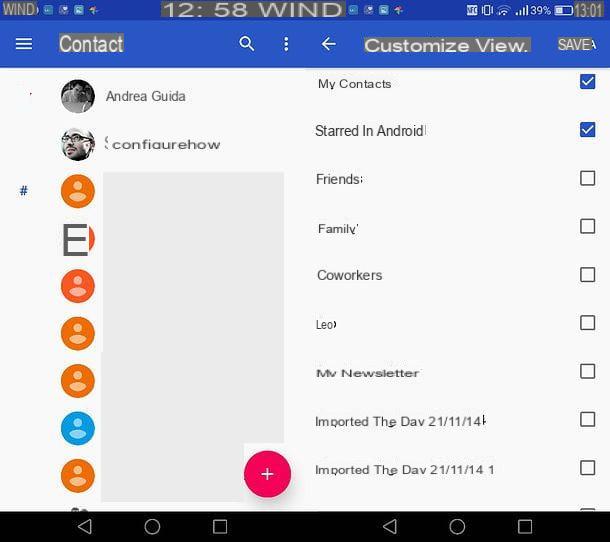
Votre intention n'est pas de trouver les signets dans le navigateur, mais d'accéder rapidement au contacts que vous avez ajoutés aux favoris dans le carnet d'adresses Android ? Ne vous inquiétez pas, c'est une autre opération tout aussi simple. Il vous suffit de l'application Contacts sur votre smartphone et de trente secondes de temps libre, peut-être même moins !
Après avoir démarré l'application Contacts, si elle ne vous montre pas déjà la liste des noms favoris en haut de l'écran (les noms favoris doivent être marqués avec l'icône ⭐️ à côté du premier d'entre eux), appuyez sur le bouton ⋮ en haut vers la droite et sélectionnez l'élément Personnaliser la vue dans le menu qui s'affiche.
Dans l'écran qui s'ouvre, cochez la case à côté de l'élément Personnalises, cochez la case Favoris dans les contacts et appuie sur le bouton Sauver. De cette façon, vous devriez pouvoir voir la liste de vos contacts favoris sur l'écran principal de l'application Contacts, en haut de la liste des noms dans le carnet d'adresses.
Si vous souhaitez ajouter un nouveau contact à vos favoris et que vous ne vous souvenez pas comment le faire, sélectionnez-le dans le carnet d'adresses et appuyez sur l'icône ★ située en haut à droite. Plus facile que ça ?
Comment trouver des favoris sur Android

























